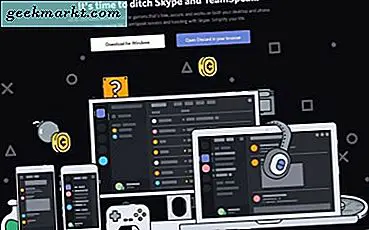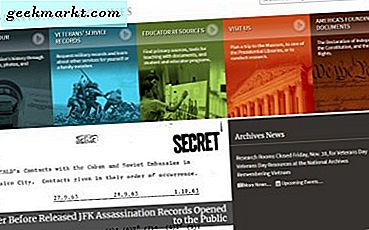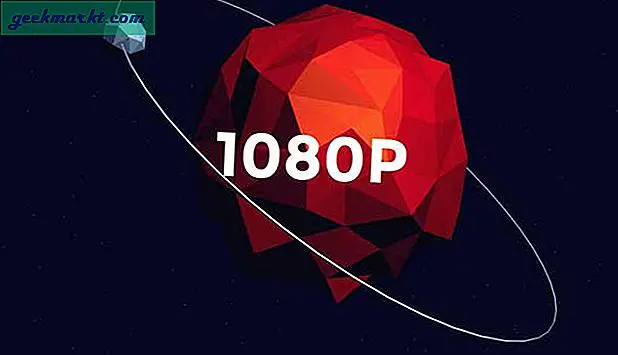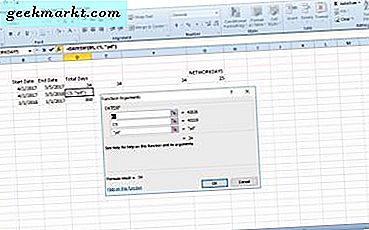
कई एक्सेल उपयोगकर्ताओं को स्प्रैडशीट्स में प्रारंभ और समाप्ति दिनांक कॉलम जोड़ने की आवश्यकता होगी। इस प्रकार, एक्सेल में कुछ फ़ंक्शन शामिल हैं जो आपको बताते हैं कि दो अलग-अलग तिथियों के बीच कितने दिन हैं। DATEDIF, DAYS360, DATE और नेटवर्क्स वे कार्य हैं जिन्हें आप कक्षों में जोड़ सकते हैं जो आपको दो तिथियों के बीच की संख्या बताएंगे। इस प्रकार आप Excel में उन कार्यों के साथ और उसके बिना तिथियों के बीच दिनों की संख्या पा सकते हैं।
फ़ंक्शन के बिना तिथियों के बीच अंतर कैसे प्राप्त करें
सबसे पहले, आप उन्हें घटाकर तिथियों के बीच अंतर पा सकते हैं। एक्सेल में एक घटाव फ़ंक्शन शामिल नहीं है, लेकिन आप अभी भी कोशिकाओं में घटाव सूत्र जोड़ सकते हैं। तो एक खाली एक्सेल स्प्रेडशीट खोलें, और नीचे दिए गए स्नैपशॉट में सेल बी 4 और सी 4 में प्रारंभ और समाप्ति तिथि दर्ज करें। ध्यान दें कि तिथियां पहले महीने, दूसरे दिन और तीसरे महीने के साथ यूएस प्रारूप में होनी चाहिए।
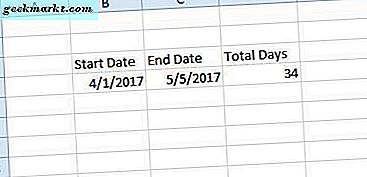
उपर्युक्त उदाहरण में, दिनांक 4/1/2017 और 5/5/2017 हैं। अब आपको सेल डी 4 का चयन करना चाहिए और शीट के शीर्ष पर फ़ंक्शन बार के अंदर क्लिक करना चाहिए। बार में इनपुट '= सी 4-बी 4' और एंटर दबाएं। सेल डी 4 34 के मान वापस कर देगा यदि आपने उपरोक्त स्नैपशॉट में सेल्स में समान तिथियां दर्ज की हैं। ऐसे में, 1 अप्रैल, 2017 और 5 मई, 2017 के बीच 34 दिन हैं।
DATE समारोह
वैकल्पिक रूप से, आप DATE की फ़ंक्शन के बिना दो तिथियों के बीच अंतर पा सकते हैं। फिर आप स्प्रेडशीट कोशिकाओं के बजाय फ़ंक्शन बार में तिथियां दर्ज करके दिनों की संख्या पा सकते हैं। उस फ़ंक्शन के लिए मूल वाक्यविन्यास है: = DATE (yyyy, m, d) -डेट (yyyy, m, d) ; तो आप पीछे की तारीखों को इनपुट करते हैं।
आइए उस कार्य को उसी 4/1/2017 और 5/5/2017 तिथियों के साथ जोड़ें। फ़ंक्शन को जोड़ने के लिए स्प्रेडशीट पर एक सेल का चयन करें। फिर फ़ंक्शन बार के अंदर क्लिक करें, इनपुट '= DATE (2017, 5, 5) -डेट (2017, 4, 1)' और एंटर दबाएं। यदि मूल्य लौटाया गया है तो आपको सेल के लिए सामान्य संख्या प्रारूप का चयन करने की आवश्यकता हो सकती है। सामान्य संख्या प्रारूप के साथ, सेल नीचे स्नैपशॉट में दिखाए गए 34 दिनों का मान वापस कर देगा।
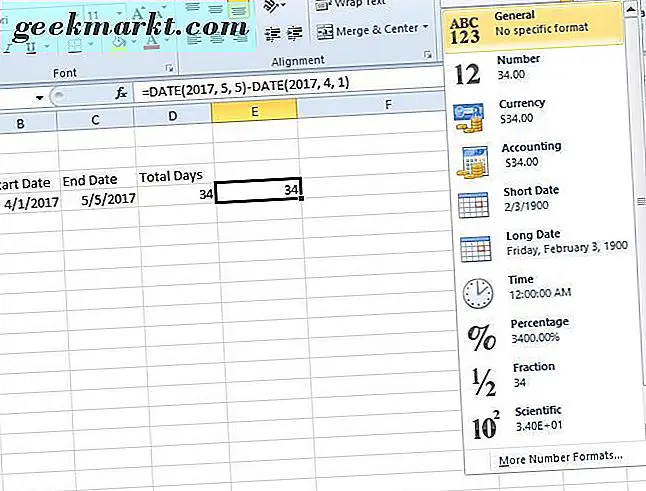
डेटाडिफ फंक्शन
DATEDIF एक लचीला फ़ंक्शन है जिसे आप स्प्रेडशीट पर या फ़ंक्शन बार में दोनों प्रविष्टियों के साथ तिथियों के बीच के कुल दिनों की गणना कर सकते हैं। हालांकि, DATEDIF को Excel की सम्मिलित फ़ंक्शन विंडो पर सूचीबद्ध नहीं किया गया है। इस प्रकार, आपको इसे फ़ंक्शन बार में सीधे दर्ज करना होगा। DATEDIF फ़ंक्शन का सिंटैक्स है: DATEDIF (start_date, end_date, इकाई) । आप फ़ंक्शन में विशिष्ट तिथियों के लिए प्रारंभ दिनांक और समाप्ति दिनांक या सेल संदर्भ दर्ज कर सकते हैं, और उसके बाद इकाई दिन को इसके अंत में जोड़ सकते हैं।
तो स्प्रेडशीट पर DATEDIF जोड़ने के लिए एक सेल का चयन करें, और उसके बाद फ़ंक्शन इनपुट करने के लिए सूत्र बार में क्लिक करें। कोशिकाओं सी 4 और बी 4 में दर्ज की गई दो तिथियों के बीच अंतर खोजने के लिए, फ़ंक्शन बार में निम्न इनपुट करें: '= DATEDIF (B4, C4, "d")।' DATEDIF सेल में नीचे दिखाए गए दिनांकों के बीच दिनों की संख्या शामिल होगी।
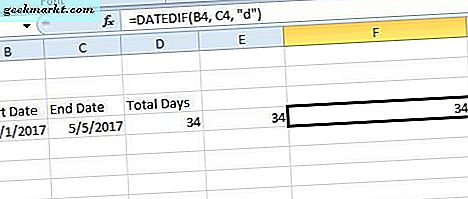
हालांकि, यह DATE फ़ंक्शन से अधिक लचीला है क्योंकि आप इकाइयों को संशोधित कर सकते हैं। उदाहरण के लिए, मान लीजिए कि आपको दो तिथियों के बीच की संख्या गिनने की आवश्यकता है, लेकिन वर्षों को अनदेखा भी करें। आप फ़ंक्शन में 'yd' जोड़ कर ऐसा कर सकते हैं। उदाहरण के लिए, दो कोशिकाओं में '4/1/2017' और '5/5/2018' दर्ज करें, और उसके बाद नीचे दिखाए गए फ़ंक्शन में 'yd' शामिल करें।
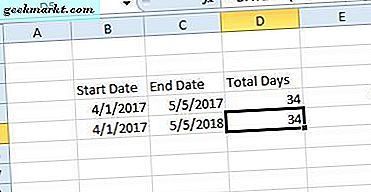
यह 4/1/2017 और 5/5/2018 के बीच 34 दिनों का मान देता है, जो सही है अगर आप वर्ष को अनदेखा करते हैं। अगर समारोह वर्ष को अनदेखा नहीं करता है, तो मूल्य 39 9 होगा।
DAYS360 फ़ंक्शन
DAYS360 फ़ंक्शन वह है जो 360 दिनों के कैलेंडर के आधार पर तिथियों के बीच कुल दिन पाता है, जिसे वित्तीय वर्षों के लिए व्यापक रूप से अपनाया जाता है। इस प्रकार, यह खाता स्प्रैडशीट्स के लिए एक बेहतर कार्य हो सकता है। यह कुछ महीनों के अलावा तिथियों के लिए बहुत अंतर नहीं करेगा, लेकिन लंबी अवधि के लिए DAYS360 अन्य कार्यों की तुलना में थोड़ा अलग मूल्य लौटाएगा।
अपनी स्प्रेडशीट पर कक्ष बी 6 और सी 6 में '1/1/2016' और '1/1/2017' दर्ज करें। फिर DAYS360 फ़ंक्शन को शामिल करने के लिए सेल पर क्लिक करें, और फ़ंक्शन बार के बगल में FX बटन दबाएं। नीचे दिखाए गए विंडो को खोलने के लिए DAYS360 का चयन करें।
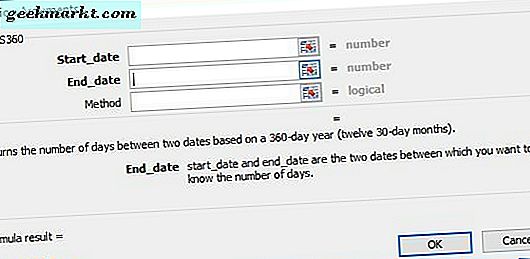
Start_date बटन दबाएं और सेल बी 6 का चयन करें। फिर End_date बटन पर क्लिक करें और स्प्रेडशीट पर सेल सी 6 का चयन करें। स्प्रेडशीट में DAYS360 जोड़ने के लिए ठीक दबाएं, जो 360 का मान वापस कर देगा।
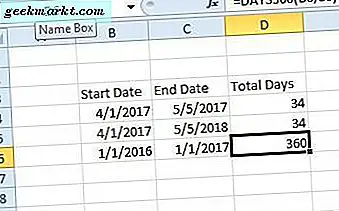
नेटवर्क्स समारोह
क्या होगा यदि आपको दो तिथियों के बीच अंतर खोजने की आवश्यकता है, लेकिन समीकरण से सप्ताहांत को बाहर कर दें? DATEDIF, DATE और DAYS360 ऐसे परिदृश्य के लिए बहुत अच्छा नहीं होने जा रहे हैं। नेटवर्क्सडेस एक ऐसा कार्य है जो किसी भी सप्ताहांत के बिना तिथियों के बीच दिनों की संख्या पाता है, और यह अतिरिक्त छुट्टियों, जैसे कि बैंक छुट्टियों में भी कारक हो सकता है। तो यह परियोजना नियोजन के लिए एक समारोह माना जाता है। फ़ंक्शन का मूल वाक्यविन्यास है: = नेटवर्क्सडेज़ (start_date, end_date, [छुट्टियां]) ।
एक स्प्रेडशीट में नेटवर्क्स जोड़ने के लिए, फ़ंक्शन के लिए एक सेल पर क्लिक करें और FX बटन दबाएं। सीधे नीचे स्नैपशॉट में अपनी विंडो खोलने के लिए नेटवर्क्स का चयन करें। इसके बाद, Start_date बटन पर क्लिक करें और अपनी स्प्रेडशीट पर एक सेल का चयन करें जिसमें प्रारंभ तिथि शामिल है। End_date बटन दबाएं, उसमें एक अंतिम तिथि वाला सेल चुनें और फ़ंक्शनशीट में फ़ंक्शन जोड़ने के लिए ठीक दबाएं।
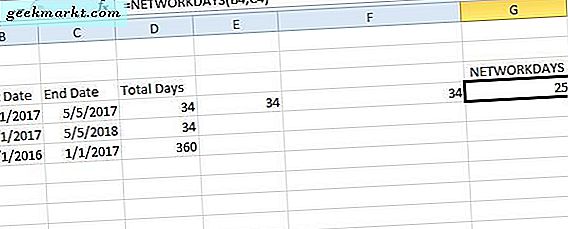
सीधे ऊपर स्क्रीनशॉट में, प्रारंभ और समाप्ति तिथियां 4/1/2017 और 5/5/2017 हैं। नेटवर्कवर्क फ़ंक्शन सप्ताहांत के बिना तिथियों के बीच 25 दिनों का मान देता है। सप्ताहांत के साथ, पिछले उदाहरण 34 के साथ कुल दिन 34 है।
फ़ंक्शन में अतिरिक्त अवकाश दिन शामिल करने के लिए, उन तिथियों को अतिरिक्त स्प्रेडशीट कक्षों में दर्ज करें। फिर नेटवर्क्सडेज़ फ़ंक्शन विंडो पर छुट्टियां सेल संदर्भ बटन दबाएं और सेल या कक्ष चुनें, जिसमें अवकाश तिथियां शामिल हों। वह छुट्टियों को अंतिम आंकड़े से घटा देगा।
तो एक्सेल स्प्रेडशीट्स में प्रारंभ और समाप्ति तिथियों के बीच के दिनों की गणना करने के कई तरीके हैं। हाल के एक्सेल संस्करणों में एक DAYS फ़ंक्शन भी शामिल है जिसे आप दो तिथियों के बीच अंतर पा सकते हैं। वे कार्य निश्चित रूप से स्प्रेडशीट्स के लिए उपयोगी होंगे जिनमें बहुत सारी तिथियां शामिल होंगी।